时间:2021-07-29 16:51:25 作者:燕花 来源:系统之家 1. 扫描二维码随时看资讯 2. 请使用手机浏览器访问: https://m.xitongzhijia.net/xtjc/20210729/219849.html 手机查看 评论 反馈
有用户更新完win11之后发现了不少问题,如键盘鼠标失灵,按什么都没有反应,这是什么情况?这可能是鼠标键盘驱动不兼容win11导致的。针对这个问题,我们下面就来看看具体的解决方法,其实方法很简单。
win11按键失灵怎么办
1、首先在桌面找到“此电脑”,右键选中它,点击“管理”。
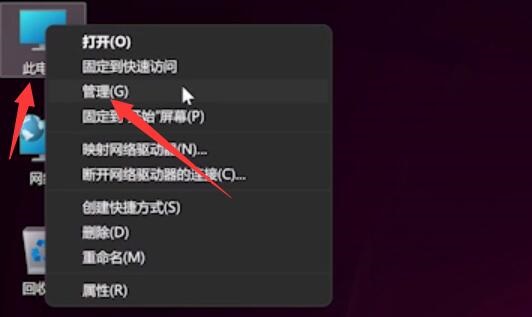
2、打开计算机管理后,在左侧选择“设备管理器”,然后就能找到右侧的“键盘”。
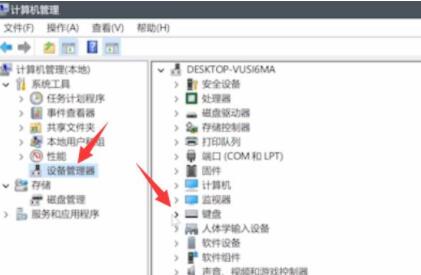
3、展开“键盘”选项,在下方找到其中我们的键盘设备,右键选中后选择“更新驱动程序”。
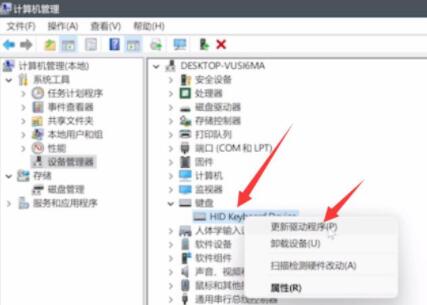
4、等待窗口界面弹出,选择“自动搜索驱动程序”。
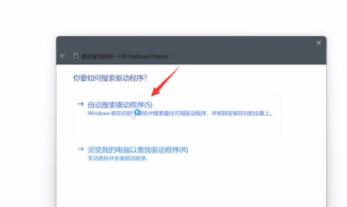
5、等待驱动更新完成后,再选择鼠标设备,使用相同方法进行更新就可以了。

以上就是win11按键失灵的具体解决方法了。
发表评论
共0条
评论就这些咯,让大家也知道你的独特见解
立即评论以上留言仅代表用户个人观点,不代表系统之家立场